DW软件撤销重做的方法
时间:2023-04-26 14:34:10作者:极光下载站人气:399
Dreamweaver这款网页编辑软件被很多小伙伴频繁使用,因为该软件提供的功能十分的丰富,对于一些有网页设计需求的小伙伴们说,可以很好的帮助他们进行网页制作,不过对于Dreamweaver软件不熟悉的小伙伴们来说,可能在操作的过程中就会出现一些相关的设置问题,比如在进行html代码的编辑时,不小心编辑错误了,想要返回到上一步,那么我们就需要使用到撤销功能,一般我们的撤销快捷键可以通过Ctrl+z来操作,如果你不了解撤销快捷键的情况,你也可以在编辑页面中找到撤销功能来返回到上一个步骤,下方是关于如何使用Dreamweaver返回到上一步的具体操作方法,如果你感兴趣的情况下可以看看方法教程,希望可以对大家有所帮助。
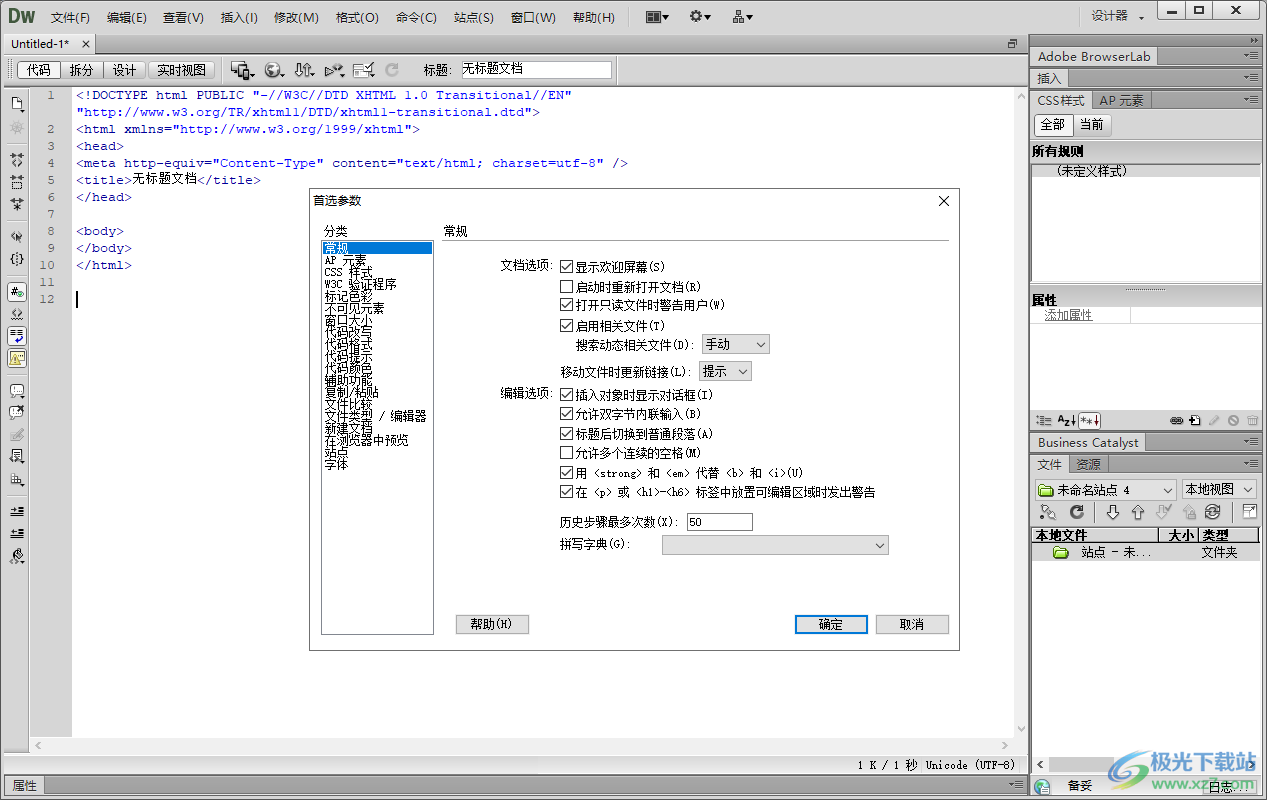
方法步骤
1.首先我们需要在Dreamweaver中新建一个html文件,然后在页面上进行代码的编辑,比如小编勾选的代码是编辑错误了,想要返回到上一步,如图所示。
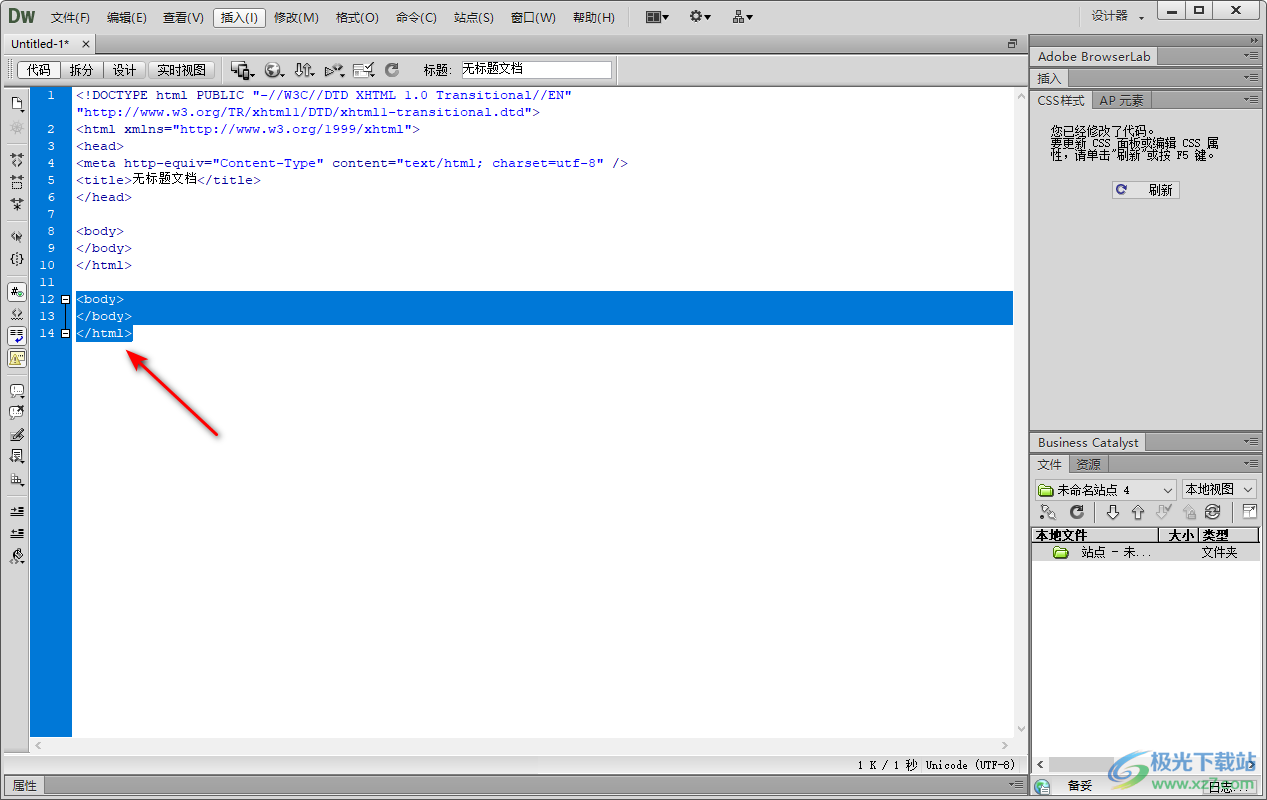
2.那么我们可以点击上方的【编辑】选项,在该选项下载找到【撤销】功能。
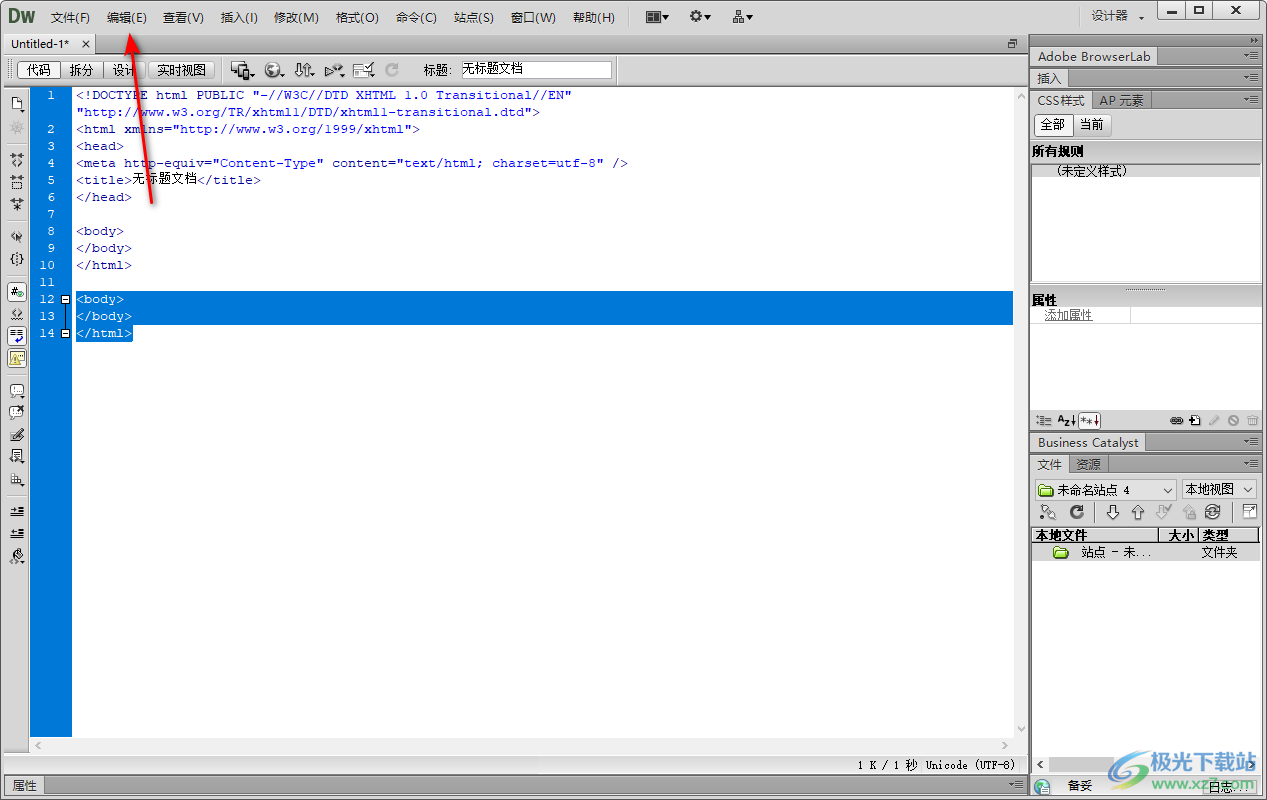
3.我们需要使用鼠标点击【撤销编辑源】功能,或者直接通过Ctrl+z快捷键进行撤销操作。
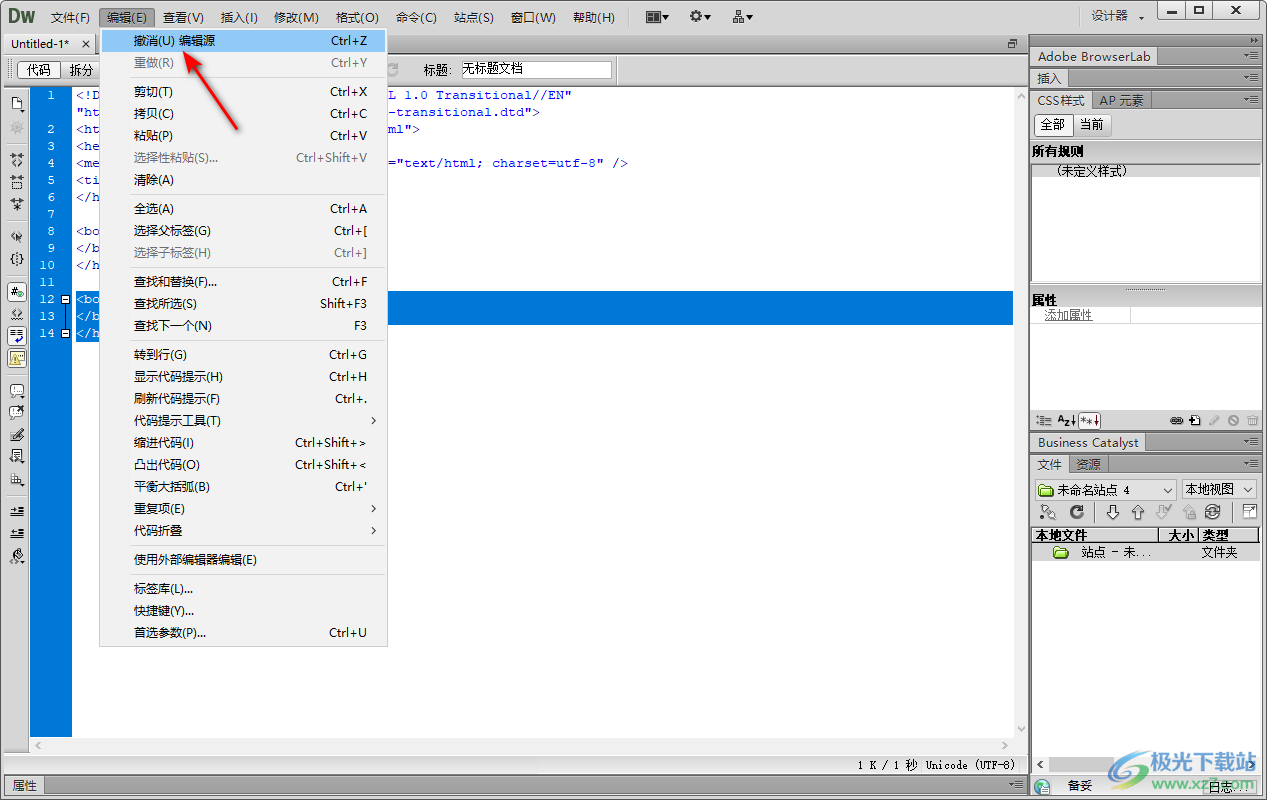
4.那么这时你就会看到刚刚勾选的代码已经没有了,被撤销了,如图所示。
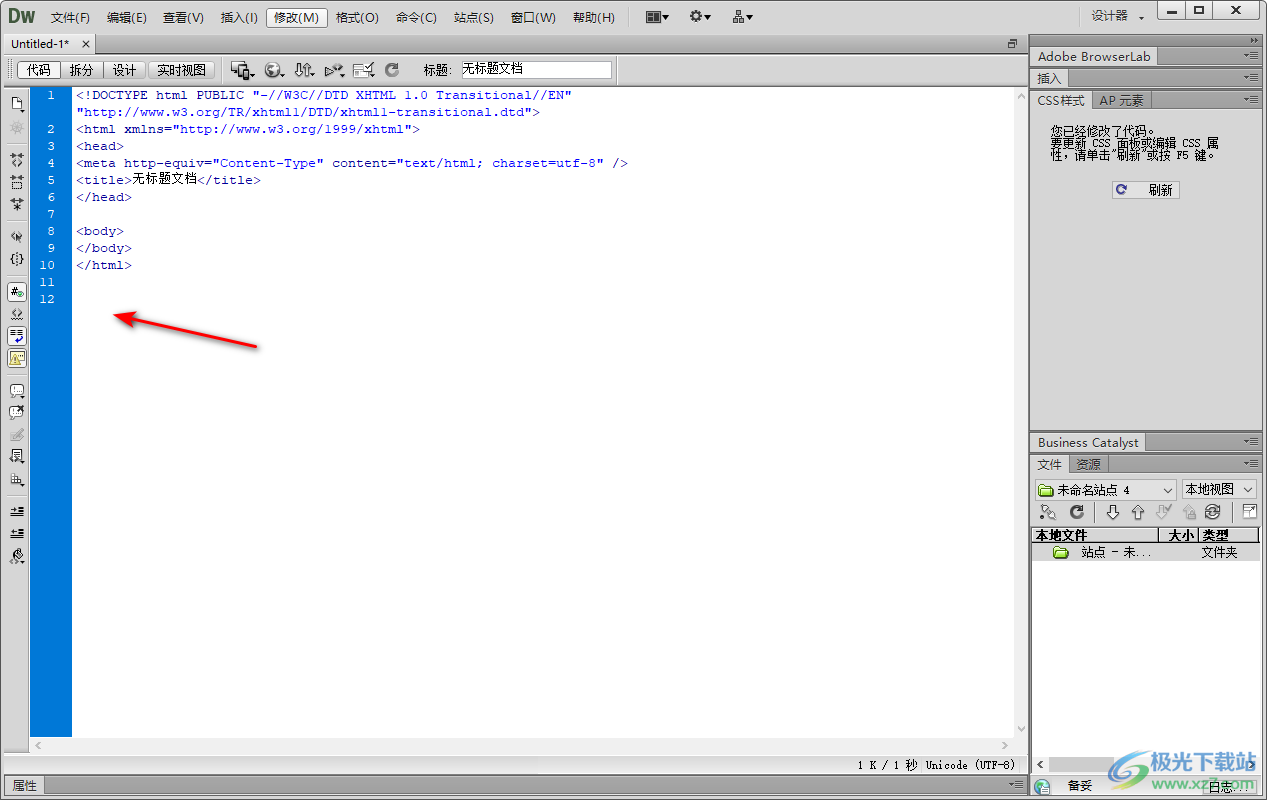
5.此外,我们还可以修改一下历史撤销的数量,将【编辑】选项点击打开,在打开的下拉选项中将【首选参数】选项进行点击进入。
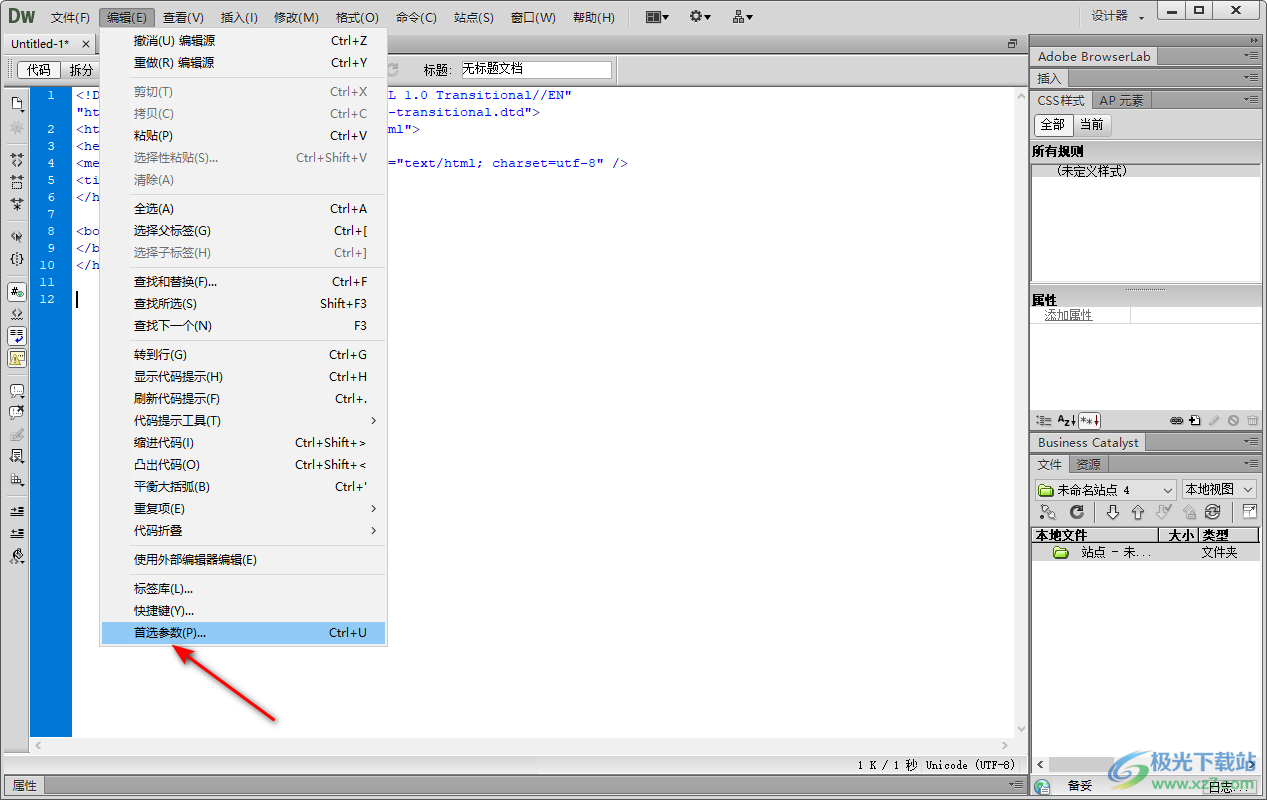
6.在打开的窗口中将左侧的【常规】选项点击一下,然后在右侧页面中就可以看到有一个【历史步骤最多次数】选项了,我们在框中可以输入自己想要撤销的最多次数,之后点击确定。
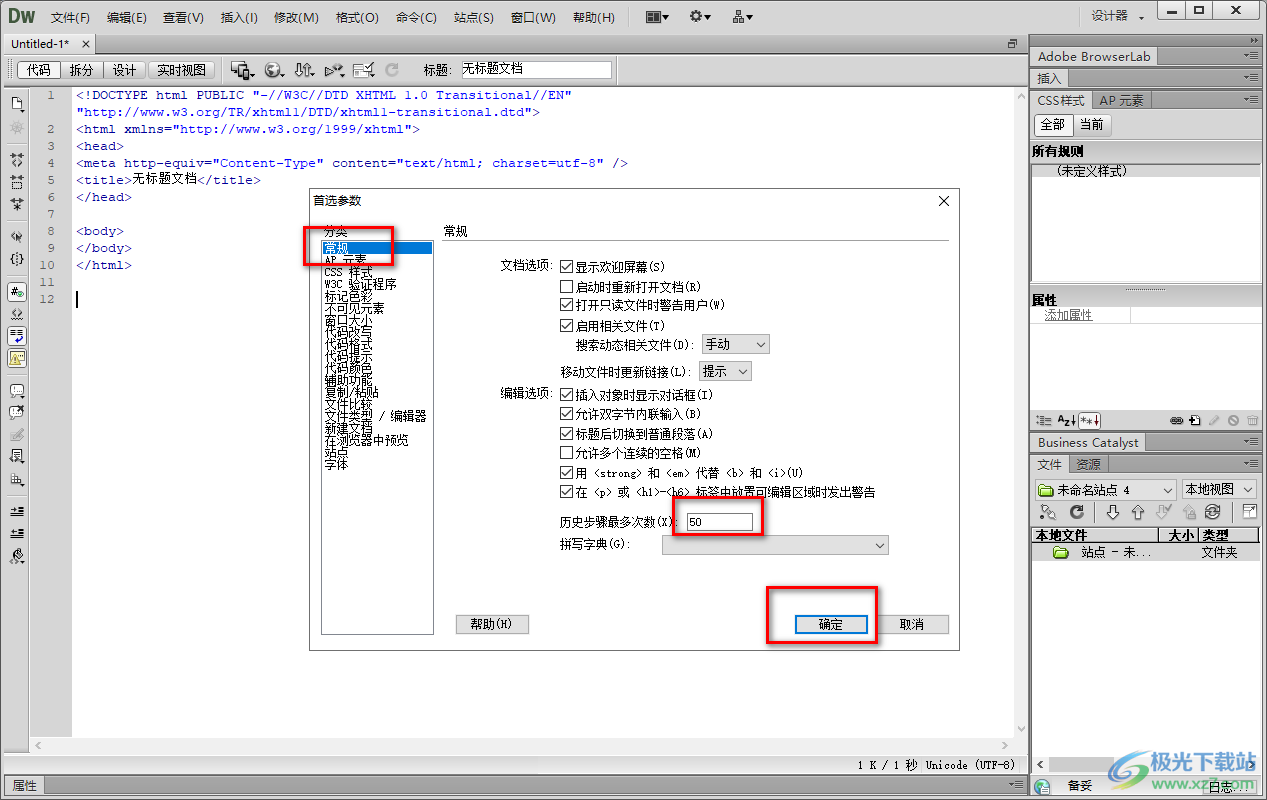
以上就是关于如何使用Dreamweaver返回到上一步的具体操作方法,如果你编辑的代码出现了错误,想要返回到上一步,那么你可以通过撤销功能来操作,并且还可以进入到设置页面中,修改一下撤销的最多次数,感兴趣的话可以操作试试。

大小:92.00 MB版本:v10.0环境:WinAll, WinXP, Win7, Win10
- 进入下载
相关下载
热门阅览
- 1百度网盘分享密码暴力破解方法,怎么破解百度网盘加密链接
- 2keyshot6破解安装步骤-keyshot6破解安装教程
- 3apktool手机版使用教程-apktool使用方法
- 4mac版steam怎么设置中文 steam mac版设置中文教程
- 5抖音推荐怎么设置页面?抖音推荐界面重新设置教程
- 6电脑怎么开启VT 如何开启VT的详细教程!
- 7掌上英雄联盟怎么注销账号?掌上英雄联盟怎么退出登录
- 8rar文件怎么打开?如何打开rar格式文件
- 9掌上wegame怎么查别人战绩?掌上wegame怎么看别人英雄联盟战绩
- 10qq邮箱格式怎么写?qq邮箱格式是什么样的以及注册英文邮箱的方法
- 11怎么安装会声会影x7?会声会影x7安装教程
- 12Word文档中轻松实现两行对齐?word文档两行文字怎么对齐?
网友评论